Hvis du er en sidder fast hjemme musiker eller bare en, der gerne vil lære at lave musik med deres Mac, så har du måske lige downloadet den generøse lockdown-æra, tre måneders gratis prøveperiode på Ableton Live. Og hvis du er en GarageBand (eller Logic Pro X) bruger, kan du føle dig lidt tabt.
Frygt ej. Jeg gjorde det samme sidste år. Først blev jeg overvældet af bare at prøve at lave grundlæggende ting, som at føre min guitar til Ableton eller forsøge at finde ud af, hvorfor appen tilbyder mindst tre optageknapper.
Så som en relativt frisk Ableton -bruger tænkte jeg, at jeg ville lave en liste med praktiske tips til nye brugere, der kommer fra Apples musik -apps.
Sessionsvisning/klipvisning
Ableton Lives mest kendetegnende funktioner er dens sessionsvisning eller klipvisning. I stedet for at have en tidslinje bestående af vandrette spor, som GarageBand og stort set alle andre digitale audio -arbejdsstationssoftware, bruger Live klip. (Live har også en almindelig tidslinje, kaldet Arrangement View, som fungerer, som du ville forvente.)
I denne visning er hver kolonne et instrument - et trommesæt, en synth, en sampler eller et nummer til optagelse af vokal osv. I den søjle er der små celler. Du optager korte (eller lange) klip i disse celler. På et klaverspor vil du optage MIDI -noter. På et lydspor kan du optage flere guitarriffs eller akkordprogressioner.
Hvis du trykker på en celle, afspilles den. Men her er den smarte del: Ableton synkroniserer lanceringen af disse klip med sporet. Det betyder, at uanset hvad (eller hvornår) du trykker på, vil klippene altid være i takt med hinanden. En vandret række af klip er en "scene", som kan startes med et enkelt tryk.
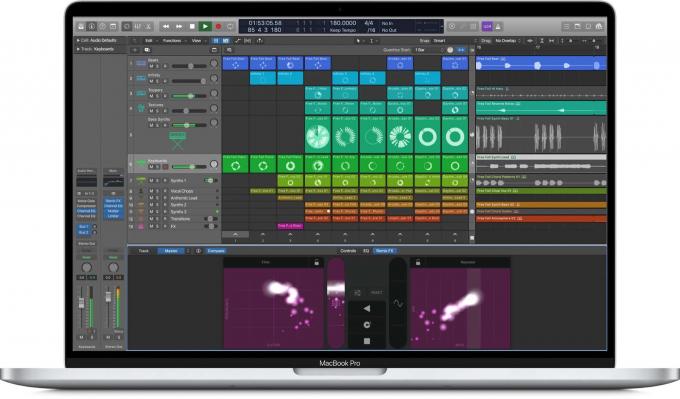
Foto: Apple
GarageBands Live Loops er baseret på Live's Session View, men er ikke nær så kraftfulde. Det kommende version af Logic Pro Xkan dog være en alvorlig rival.
Sessionsvisning vs. Arrangementsvisning
Ableton Live’s Session View og Arrangement View er uafhængige, men forbundet. Sig, at du satte et trommesæt på spor 1 i begge visninger. Det trommesæt vises også som spor 1 i den anden visning. Men kun én kan spille ad gangen. Her er et eksempel for at vise, hvordan dette fungerer.

Foto: Cult of Mac
Sig, at du har oprettet en masse fantastiske klip i sessionsvisningen. Hvis du derefter klikker på Arrangement Record -knappen, mens du sidder fast i disse klip, registreres dit papirstop i Arrangementsvisning. Derefter skifter du til Arrangementsvisning, trykker på afspilningsknappen på det nummer, du lige har optaget (se skærmbillede ovenfor), og det tager over. Når du nu spiller din sang, afspilles det nyindspillede nummer, og dine klip bliver slået fra.
Endnu et eksempel for at gøre det klart, hvor nyttigt dette kan være. Forestil dig, at du har et klip, der indeholder et par stænger af et trommeslag, og et andet med et akkordprogression. Disse klip vil løbe for evigt i Session View, mens du improviserer på din guitar og optager det i et nyt nummer i Arrangement View.
Væsentlige genveje: Tabulatortasten skifter mellem de to visninger. Plus, du kan trække og slippe klip mellem dem.
Tre optagelsesknapper?

Foto: Cult of Mac
Denne del forvirrede mig virkelig. Hvorfor tilbyder Ableton Live så mange optageknapper? I skærmbilledet ovenfor gør optageknapperne følgende:
- Arrangement Optag -knap. Dette registrerer, hvad du end gør som et "traditionelt" lyd- eller MIDI -spor i Live's Arrangement View, som nævnt ovenfor.
- Knappen Session Record styrer, hvad der sker, når der optages i et klip i sessionsvisning. Klik på den for at skifte mellem sletning og optagelse af det, der allerede er der, eller overdubbing (tilføjelse af noter) til et MIDI -mønster. Hvis du har bevæbnet flere spor i en scene til optagelse, begynder de alle at optage sammen.
- Optageknap. Klik her for at optage i et klip. Optagelsen starter i begyndelsen af den næste bar, i takt med musikken.
Markørerne og tastaturnavigering
I Logic og GarageBand flytter venstre og højre piletast markeringen til det næste musikklip. Derefter kan du udføre andre handlinger. Dette sker uafhængigt af spillehovedet.
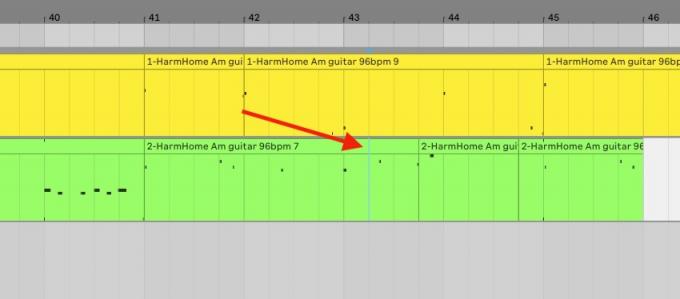
Foto: Cult of Mac
Piletasterne fungerer anderledes i Ableton Live. I sessionsvisning springer de mellem kolonner eller spor. Og i Arrangement View flytter de en markør (som er lyseblå og svær at se). Denne markør fungerer som afspilningshovedet (tryk på mellemrumstasten, og afspilningen starter fra denne markør). Men det fungerer også som tekstmarkøren i en tekstredigeringsapp. Du kan trykke på split (⌘-E) for at dele et klip, men du kan også holde Shift-tasten nede og derefter bruge piletasterne til at udvide markeringen. Det er ligesom at vælge og flytte tekst.
Du bør lege med det, fordi det grundlæggende koncept er forskelligt fra Logic og GarageBand. I Apples apps virker tastaturet på klumper af lyd, som om det var ord i et tekstdokument. I Live ignorerer det bidderne og lader dig foretage vilkårlige valg - som at manipulere på bogstavniveau i tekst.
Inputs, outputs og FX er lette i Ableton Live

Foto: Cult of Mac
Endelig, til denne liste, har jeg grupperet input, output og effekter sammen. Dette kan være min yndlingsdel. Hvis du vil tilføje et softwareinstrument eller en effekt i Ableton Live, skal du bare finde det i browservisningen til højre og trække det ind på et spor. Det er det. Det er absurd let. Ingen menugravning eller fin mus fungerer for at tilføje effekter og redigere dem bagefter. Alle effekter er også opdelt i en praktisk, tilgængelig række nederst på skærmen i stedet for at blive skjult i en pop-up menu.
Du kan også vælge at trække en hvilken som helst effekt eller et instrument mellem sporene for at kopiere det.

Foto: Cult of Mac
Ableton Live's valg af input er også let og er stort set det samme som i Logic. Bare klik på Lyd fra eller MIDI Fra kasser i mixer. Ja, MIDI Fra. Du kan sende MIDI hvor som helst til et Live -spor. På Logic skal du åbne en super-nørdet redigeringsafdeling kaldet miljøet, og opbyg et kort over dine MIDI -ruter for at gøre dette.
I Live kan du få et klaver -tastatur dirigeret til et synth -nummer og en hardware -trommepude dirigeret til trommerne. I Logic dirigeres alle MIDI -input til det aktuelle spor. Det er absurd.
En anden fantastisk funktion er, at du kan vælge lydoutput fra ethvert andet spor som input. Dette åbner for sampling som en mulighed, hvor du optager lyden fra et spor og manipulerer det yderligere.
Skift fra GarageBand til Ableton Live: Tag dig god tid
Jeg fik ikke rigtigt fat i Ableton Live, før jeg lavede en ny sang i den. Det tvang mig til at lære, hvordan det hele fungerer. Men selvom Live er meget dybt, er det også meget tilgængeligt. Hvis du tror, at noget kan gøres, så prøv det bare. Det fungerer normalt.
Den anden ting at huske er, at Live kaldes Live af en grund. Det er lige så meget et værktøj til liveoptræden, som det er til at optage og arrangere. Logic Pro X kan tilbyde bedre prøver og softwareinstrumenter og fantastiske værktøjer til kirurgisk korrektion af optagelser. Men for hurtigt at generere ideer, uden at appen kommer i vejen, er Live uovertruffen. Og lige nu er begge gratis at teste for hele tre måneder. Tjek dem ud.

